在 Excel 表中的計算的列是高效地輸入公式的有趣的工具。它們允許您在一個單元格中,輸入一個公式,然后該公式將自動展開列中的其余部分本身。沒有無需使用填充或復(fù)制命令。這會將非常時間保存,尤其是有大量的行。和更改公式; 情況相同的操作更改也將以計算列中的其余部分。
注意:?本文的屏幕截圖取自 Excel 2016。如果使用其他版本,視圖可能會略有不同,但功能相同,除非另有說明。
創(chuàng)建計算列
-
創(chuàng)建一個表。如果您不熟悉 Excel 表格,您可以了解更多信息,請訪問:概述的 Excel 表格。
-
表中插入新列。您可以執(zhí)行此操作的表,右側(cè)的列中鍵入,Excel 會自動將您擴(kuò)展表。在此示例中,我們創(chuàng)建一個新列在單元格 D1 中鍵入”總計”。
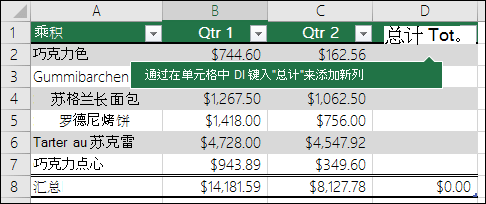
提示:?
-
您還可以從開始選項卡中添加表格列。只需單擊插入的箭頭 >左側(cè)插入表格列。
-
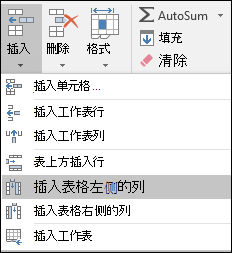
-
-
鍵入要使用的公式,然后按Enter。
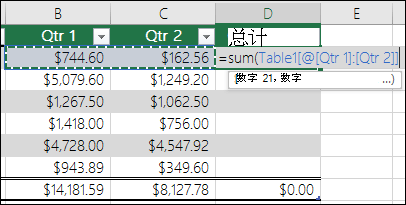
在此例中,我們輸入= sum (,然后選擇第 1 季度和第 2 季度列。因此,Excel 內(nèi)置公式: = SUM (Table1 [@[第 1 季度]: [第 2 季度]])。這稱為結(jié)構(gòu)化的引用的公式,這是唯一的 Excel 表格。結(jié)構(gòu)化的引用格式是什么允許使用同一公式中每行的表格。此常規(guī) Excel 公式會=SUM(B2:C2),其中則需要復(fù)制或填充下向單元格的其余部分中您的列
若要了解有關(guān)結(jié)構(gòu)化引用的詳細(xì)信息,請參閱:對 Excel 表格使用結(jié)構(gòu)化的引用。
-
當(dāng)您按下 Enter 時,公式將自動填充至列的所有單元格 — 上方和下方您在其中輸入公式的單元格。公式是相同的每個行,但因為它是結(jié)構(gòu)化的引用時,Excel 知道內(nèi)部的行,其中。
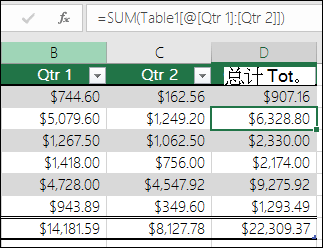
注意:?
-
將公式復(fù)制或填充至一個空表格列的所有單元格中也會創(chuàng)建計算列。
-
如果您鍵入或已包含數(shù)據(jù)的表列中移動公式時,不會自動創(chuàng)建計算的列。但是,自動更正選項按鈕會顯示為您提供覆蓋數(shù)據(jù),以便可以創(chuàng)建一個計算的列的選項。
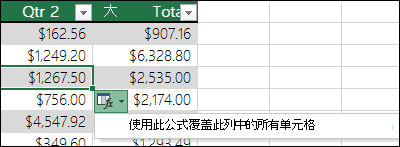
-
如果輸入不同于現(xiàn)有公式的計算列中的新公式,列會自動更新具有新公式。您可以選擇更新,撤消和只保留一個新公式,從自動更正選項按鈕。這通常不推薦,因為它可以自動將來,更新,因為它不知道哪個公式來擴(kuò)展添加新行時阻止您的列。
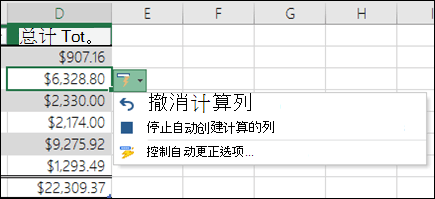
-
如果您鍵入或復(fù)制到空列中的單元格的公式并不想要保持新的計算的列,請單擊撤消
 兩次。您也可以按Ctrl + Z兩次
兩次。您也可以按Ctrl + Z兩次
包含計算列異常
計算的列可以包括包含的其他部分明顯不同公式的單元格。此表中創(chuàng)建異常將清楚地標(biāo)記。這種方式,無意中不一致可以輕松地檢測并解決。
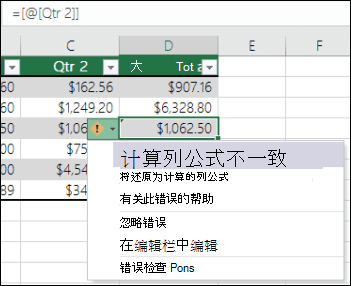
注意:?執(zhí)行下列任一操作時,將導(dǎo)致計算列異常:
-
在計算列單元格中鍵入數(shù)據(jù)而不是公式。
-
在計算的列單元格中,鍵入一個公式,然后單擊快速訪問工具欄上的撤消
 。
。 -
在已經(jīng)包含一個或多個異常的計算列中鍵入一個新公式。
-
將數(shù)據(jù)復(fù)制到與計算列公式不匹配的計算列中。
注意:?如果復(fù)制的數(shù)據(jù)中包含公式,則此公式將覆蓋計算列中的數(shù)據(jù)。
-
在計算列中刪除一個或多個單元格中的公式。
注意:?此異常不會標(biāo)記出來。
-
移動或刪除計算列中某一行引用的另一個工作表區(qū)域中的某個單元格。
如果您有后臺錯誤檢查選項處于啟用狀態(tài),只會出現(xiàn)錯誤通知。如果您沒有看到此錯誤,然后轉(zhuǎn)到文件>選項>公式> 確保選中允許后臺錯誤檢查框。
-
如果您正在使用 Excel 2007 中,單擊 Office 按鈕
 ,然后Excel 選項>公式。
,然后Excel 選項>公式。 -
如果您使用的是 Mac,在菜單欄中,轉(zhuǎn)到Excel ,然后單擊首選項>公式和列表>錯誤檢查。
停止創(chuàng)建計算列
默認(rèn)情況下,將啟用 Excel 表格中的自動填充公式選項,以創(chuàng)建計算列。當(dāng)在表格列中輸入公式時,如果不希望 Excel 創(chuàng)建計算列,那么您可以關(guān)閉填充公式的選項。如果您不想關(guān)閉該選項,但又不希望使用表格時總是創(chuàng)建計算列,則您可以停止自動創(chuàng)建計算列。
-
打開或關(guān)閉計算的列
-
在“文件”選項卡上,單擊“選項”。
如果您正在使用 Excel 2007 中,單擊 Office 按鈕
 ,然后Excel 選項。
,然后Excel 選項。 -
單擊“校對”。
-
在“自動更正選項”下,單擊“自動更正選項”。
-
單擊“鍵入時自動套用格式”選項卡。
-
在“自動完成”下,選中或清除“將公式填充到表以創(chuàng)建計算列”復(fù)選框,以打開或關(guān)閉此選項。
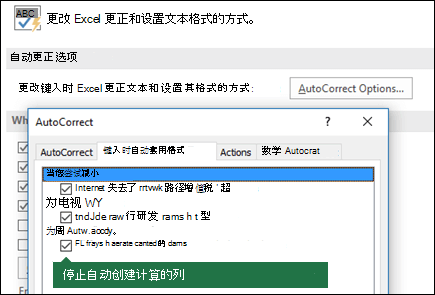
提示:? 您也可以單擊您輸入公式后表列中顯示的“自動更正選項”按鈕。單擊“控制自動更正選項”,然后清除“將公式填充到表以創(chuàng)建計算列”復(fù)選框,以關(guān)閉此選項。
如果您正在使用的是 Mac,請轉(zhuǎn)到Excel在主菜單上,然后首選項>公式和列表>表和篩選>自動填充公式。
-
-
停止自動創(chuàng)建計算的列
當(dāng)在表格列中輸入第一個公式后,單擊顯示的“自動更正選項”按鈕,然后單擊“停止自動創(chuàng)建計算列”。
在數(shù)據(jù)透視表中計算值
使用數(shù)據(jù)透視表,您創(chuàng)建一個公式和 Excel 然后將其應(yīng)用到整列,也可以創(chuàng)建自定義的計算的字段。了解有關(guān)如何計算數(shù)據(jù)透視表中的值的詳細(xì)信息。
需要更多幫助嗎?
可隨時在 Excel 技術(shù)社區(qū)中咨詢專家,在解答社區(qū)獲得支持,或在 Excel User Voice 上建議新功能或功能改進(jìn)。
另請參閱
概述的 Excel 表格
設(shè)置 Excel 表格的格式
調(diào)整通過添加或刪除行和列的表格大小
匯總 Excel 表格中的數(shù)據(jù)






